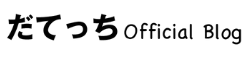出てこない場合は、どうすればいいですか?
- ga4のイベントが計測されない理由
- ga4のイベントが表示されないときの対処方法
について紹介します。
ga4のイベントが表示されない!計測されない理由は?
ga4のイベントを実装しても計測されないと不安な気持ちになってしまいます。
イベントが計測されない理由は、
- 設定後すぐに確認している
- 正しく設定できていない
- 自分のIPアドレスを除外している
- しきい値を適用している
の4つが考えられます。
1つずつ確認して、自分自身が該当していないかチェックしてみてください。
設定後すぐに確認している
イベント設定後、設定が反映されるのは24時間以内です。
設定を完了させ、正しく実装できているのかとすぐに確認しても反映されていません。
正しく実装されてているかの確認は、設定した翌日にチェックしてみてください。
イベント設定が正しくできているかの確認方法は、以下です。
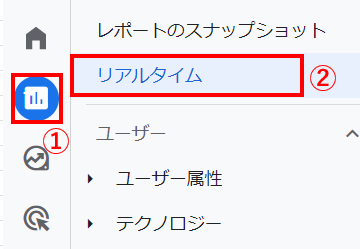
- レポート
- リアルタイム
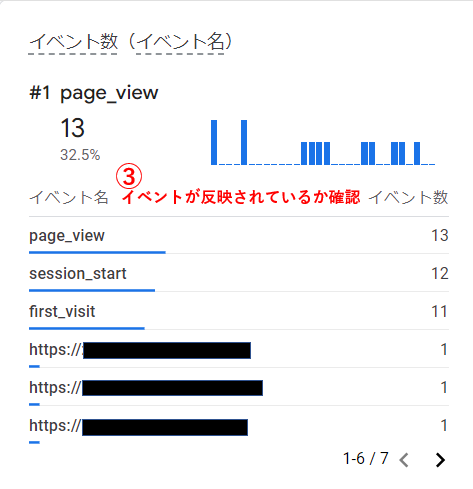
- イベント数に設定したイベントが反映されているかチェック
24時間以上経っても設定が反映されない場合、他の理由にも該当していないか確認してみましょう。
正しく設定できていない
チェックしておきたいポイントは、
- GA4のプロパティID
- トラッキングコード
が正しく設定できているのかです。
プロパティ設定とトラッキングコードの確認方法は、googleアナリティクス4の設定方法の記事で解説していますのでチェックしてみてください。
自分のIPアドレスを除外している
正しい数値を把握するために、自分のIPアドレスを除外している場合、自分自身がアクセスしてチェックしても数値に反映されません。
IPアドレスの除外設定を解除するのは手間がかかるので、ご自身のスマートフォンのWifiを切ってサイトにアクセス後、再度GA4で確認してみるのがおすすめです。
しきい値を適用している
GA4では、ユーザー(読者)のプライバシーを保護するためにしきい値を設けています。
ユーザーの行動や特性など、一定の数値(しきい値)に達していないとレポートから情報が確認できません。
これは、GA4のデータを見て特定のユーザーの行動を簡単に特定できないようにするためです。
そのため、ユーザーのプライバシーを保護するため、ユーザーの行動(イベント)がレポートに反映されないことがあります。
しきい値は、Googleが設定しているため調整することはできません。
まとめるとしきい値は、Googleがこれ以上の情報は、ユーザーのプライバシーを守るために見せられないと決めている数値です。
一定の数値に達しないため、イベントが反映されていないと考えられます。
ga4のイベントが表示されないときの対処方法
ga4のイベントが表示されないときの対処方法は、
- レポート用識別子を切り替える
- 集計期間を長くする
の2つです。
それぞれの方法をチェックして、問題を解決しましょう!
表示されないときの対処法①レポート用識別子を切り替える
レポート用識別子をデバイスベースに変更すると、Googleはスマートフォンやパソコンなどのデバイスのみでユーザーを識別します。
ただし、デバイスベースに変更するとGoogleシグナルは使用されません。
Googleシグナルは、ユーザーがどのような広告をクリックしたかや、ユーザーがどのデバイスを使っているかなど、ユーザーの行動をより詳しく理解するために集める情報のことです。
デバイスベースを選択すると、Googleはユーザーのデバイス情報のみでユーザーを識別します。
そのため、ユーザーのプライバシーをより守ることができます。
また、レポートがシンプルになり見やすくなるという可能性も考えられます。
レポート用識別子を切り替えの手順は以下です。
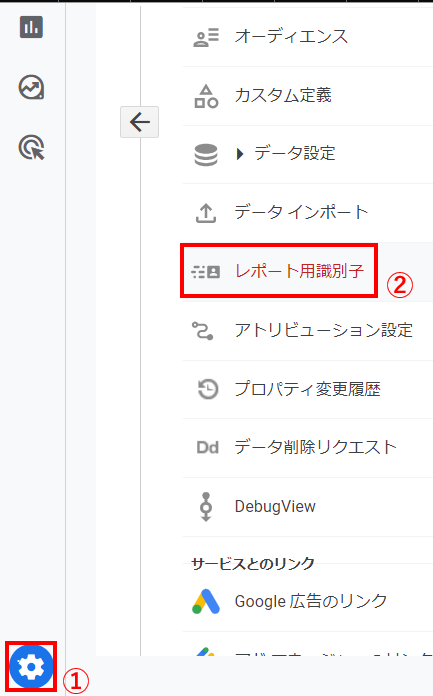
- 管理
- レポート用識別子
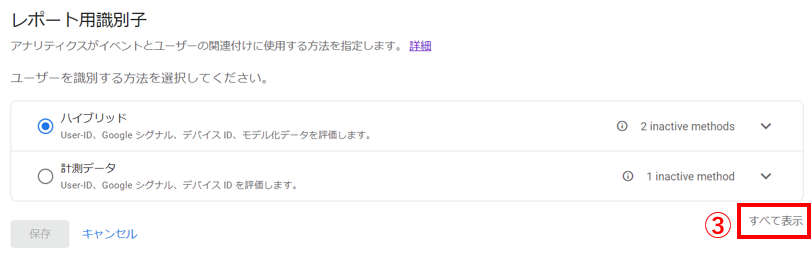
- すべて表示
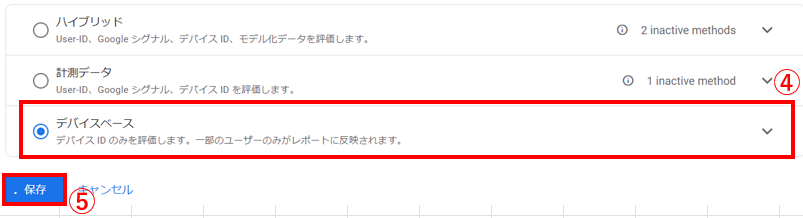
- デバイスベース
- 保存
変更した設定は、いつでも元の状態に戻せます。
取得するデータにも影響がないので、必要なときに切り替えて活用してみてください。
表示されないときの対処法②集計期間を長くする
サイトに訪れるユーザーが少なく、プライバシーを保護するためユーザーの行動が反映されない場合、集計期間を長く指定することでデータを表示できる場合があります。
デフォルトの状態では2ヶ月に設定されているため、14ヶ月に変更しましょう。
変更方法は、googleアナリティクス4の設定方法の記事で解説していますので、合わせてチェックしてみてください。
ga4のイベントが表示されないのまとめ
自動計測以外のイベントを設定すると、よりサイト運営に必要なデータ収集ができます。
ga4のイベントが表示されない理由を突き止め、対処方法を実施して表示させられるように整えていきましょう!